Introduction
Internet est un peu comme une jungle. Et si l’on ne sait pas se débrouiller convenablement, on a vite fait d’y être dévoré… Cyberharcèlement, pornographie, pédopornographie, prédateur sexuel… Et cette triste réalité s’applique notamment aux plus petits, à nos enfants. En effet, dans la jungle, c’est la loi du plus fort qui mène la danse et seuls ceux qui se protègent convenablement avec les meilleurs logiciels espions s’en sortent. L’une des façons de le faire consiste à activer le contrôle parental Google. En effet ce contrôle parental, s’il n’est pas l’ultime protection permet tout de même aux yeux innocents d’éviter de faire face à des spectacles inappropriés. Je vous explique comment l’activer ?
Contrôle parental Google : activez SafeSearch dans Chrome
Google, le géant du net peut vous protéger et toute votre famille avec, du moins en partie. L’une des solutions à portée de main consiste à activer SafeSearch dans Chrome. Pour ceux qui ne le savent pas, Chrome c’est le nom donné par Google à son navigateur.
Donc par exemple si je vais lancer une recherche dans Chrome, voilà ce qui apparaît :
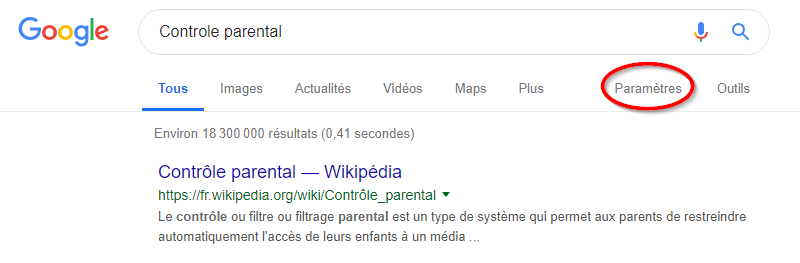
Vous n’y avez peut-être jamais fait attention mais il y a comme une barre d’outils, de personnalisation qui est visible avec diverses fonctionnalités à disposition. Je vous ai sélectionné celle qui nous intéresse ici : « paramètres ».
Si vous cliquez dessus, voici ce qui apparaît alors.
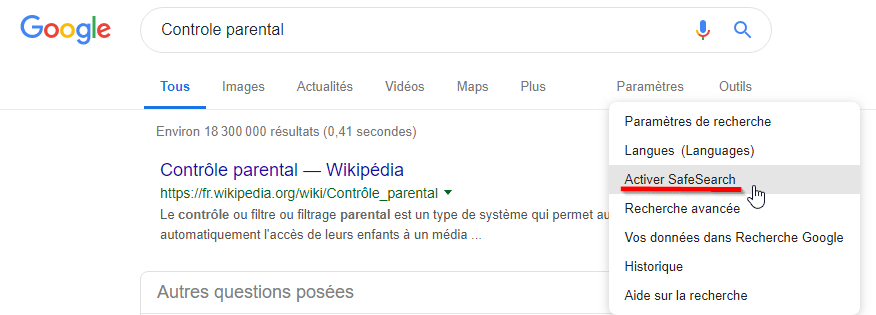
Vous n’avez donc plus qu’à activer SafeSearch. Et voilà le travail, SafeSearch va désormais filtrer les « résultats explicites ».
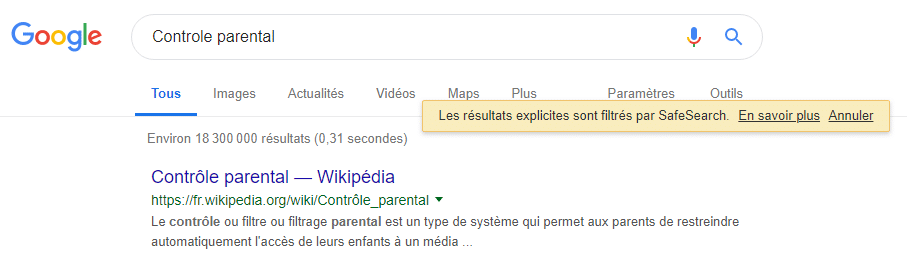
Pour aller encore plus, j’ai donc cliqué sur « En savoir plus » . Google vous explique alors que SafeSearch va donc « filtrer les résultats de recherche à caractères explicites » comme par exemple ceux à « caractères pornographiques ». Cependant, il est aussi précisé que SafeSearch n’est pas précis à 100 %. Pas aussi performant qu’un véritable logiciel de contrôle parental donc. Cela dit, il peut vous aider à vous protéger contre « des résultats inappropriés ». Et il y en a beaucoup sur le net ! Ainsi SafeSearch bloquera images, vidéos et sites web explicites dans la grande majorité des cas. Simple à mettre en place donc et relativement efficace. Notez que vous pouvez activer cette protection sur votre ordinateur mais également sur une tablette ou un Smartphone.
Google c’est aussi YouTube !
Sur YouTube, il y a vraiment de tout et pas forcément du contenu approprié pour les plus jeunes. C’est d’ailleurs aussi pour cette raison que l’entreprise de la Silicone Valley a lancé son service de vidéos en streaming YouTube Kids pour proposer aux plus jeunes du contenu exclusivement adapté à leurs besoins… Autant fidéliser les futurs clients dès le plus jeune âge, mais bon c’est une autre discussion.
Donc en plus du YouTube Kids SafeSearch va désormais filtrer qui leurs est donc spécialement dédié vous pouvez également mettre un contrôle parental Google en place sur le YouTube « normal ». Vous pouvez ainsi restreindre l’accès à du contenu pour adulte ou soumis à une limite d’âge.
Là encore, quand on sait où ça se trouve c’est facile à faire. Mais bon il faut le savoir… Une page YouTube se présente donc ainsi (avec les petits carré des différentes vidéos qui se rajoutent bien sûr).

Je vous ai donc encore une fois entouré ce que qui nous intéresse en rouge. Les trois petits points ! Si vous cliquez dessus voilà ce qui apparaît.
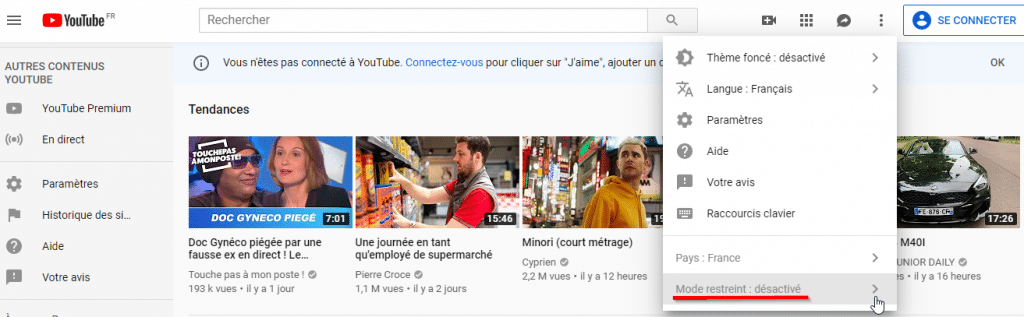
Comme vous pouvez le voir, le mode restreint est inactif.. Appuyez sur la « flèche », un dernière fenêtre s’ouvre, là voici :
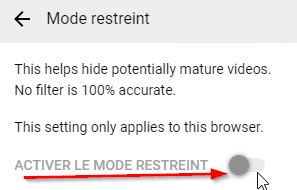
Activez l’interrupteur et vous voilà désormais avec un mode restreint actif ! Je vous l’avais bien dit, ce n’est pas bien difficile.
Le contrôle parental Google sur Android
Comme internet est donc partout, il est aussi sur nos Smartphones. Et comme Android c’est encore et toujours Google, il est bon de connaître le moyen d’avoir un œil sur ces téléphones intelligents que les plus jeunes ont de plus en plus tôt dans leurs poches. Il existe aussi des solutions pour les iPhones.
Pour ce faire, vous devez créer un profil « utilisateur limité ». Voici la marche à suivre :
Paramètres > Appareil > Ajouter un utilisateur ou un profil > Profil limité > Nouveau Profil > utiliser les boutons « Activer/Désactiver » en fonction des Paramètres souhaités
Et voilà ! Notez que l’écran de « l’utilisateur limité » sera vierge. Il faudra logiquement ajouter du contenu en accord avec les nouveaux paramètres sélectionnés.
En plus de cette configuration Google propose aussi désormais son application de contrôle parental Google avec Family link. Pour résumer, les parents pourront contrôler toutes les applications que leurs enfants pourront ou non télécharger depuis le Google Play Store. Ils pourront également mettre en place un contrôle de l’activité : temps passé devant la tablette, horaires, contenu regardé. Et le cas échéant l’éteindre ou le verrouiller à distance. Précisons que les filtres qui peuvent donc être mis en place ne concernent pas le contenu sur internet de manière générale mais bien celui que les services de Google proposent.
Et justement c’est bien là le problème de toutes ces solutions. Si elles restent très utiles et très pratiques, elles sont aussi très limitées et pas toujours efficaces. C’est mieux que rien bien sûr mais si vous souhaitez réellement protéger vos enfants des dangers du web (et il y en a), il est vivement conseillé de passer par un service professionnel comme Mspy ou Qustodio. Avec ces logiciels espion ou de contrôle parental vous aurez un rapport précis de l’utilisation du dispositif avec de nombreuses fonctions supplémentaires (géolocalisation, accès au SMS, Mail, etc). Ou préviendrez vraiment de manière à la fois générale mais précise quel site peut être visité ou non, quel contenu est autorisé ou pas. Vous pourrez enfin être tranquille. Ceux que vous devez protéger ne risquent pas de tomber ou d’accéder à ce qu’ils ne devraient pas.
Conclusion
Comme vous pouvez le constater, le géant du net offre donc diverses options pour mettre en place un contrôle parental Google relativement efficace. Cependant malgré tous ces efforts les solutions proposées restent limitées. Et pas toujours très,efficaces. il est donc conseillé de passer par un service de pro. Nous avons effectué un comparatif des solutions les plus performantes aujourdhui.